Muunna, muokkaa ja pakkaa videoita/ääniä 1000+ muodossa laadukkaasti.
Korjaa epäselvä videomateriaali nopeasti – Opi poistamaan epäterävyys videosta verkossa ilmaiseksi
Epäterävät videot voivat olla ärsyttäviä, varsinkin kun tallennat tärkeimmät hetket, jotka haluat säilyttää epäterävyyksinä. Onneksi nykyään on paljon sivustoja, jotka voivat poistaa epäterävyyden verkossa ilmaiseksi, jotta voit palauttaa videon laadun ilman monimutkaisten ohjelmistojen lataamista. Osioissa 1–4 esittelemme parhaita verkkotyökaluja, joita kannattaa kokeilla, ja jokainen niistä tarjoaa perustavan epäterävän videon korjaamiseen. Sitten on osa 5, jossa tutkimme ammattimaisempaa lähestymistapaa ja muita työkaluja verkkoeditorien lisäksi, jotta saavutat haluamasi laatutason. Lopuksi osassa 6 annan muutamia vinkkejä epäterävien videoiden kuvaamisen välttämiseksi, jotta muistosi ja sisältösi pysyvät aina elävinä ja selkeinä.
Opasluettelo
Osa 1: Fotor – Tekoälyllä toimiva videoiden sumennuksen poistotyökalu ilmaiseen selkeyteen Osa 2: Kapwing Video Clearer – Terävöitä videoita liukusäätimillä Osa 3: UnblurImage.ai – 100% Ilmainen, ei rekisteröitymistä, yhden napsautuksen videoiden kirkastaja Osa 4: Clipfly AI – Tekoälyllä toimiva videon sumennuksen poisto yhdellä napsautuksella tehtävällä HD-parannuksella Osa 5: Ammattimainen tapa poistaa videoiden sumennus ja parantaa korkeaa laatua Osa 6: Hyödyllisiä vinkkejä epätarkkojen videoiden ottamisen välttämiseksiOsa 1: Fotor – Tekoälyllä toimiva videoiden sumennuksen poistotyökalu ilmaiseen selkeyteen
Jos olet joskus klikannut videota ja huomannut sen olevan niin sumea, ettet ole varma mitä katsot, älä huoli, sillä niin käy kaikille. Onneksi voit poistaa videon sumennuksen verkossa ilmaiseksi vain muutamalla napsautuksella Fotorin tekoälytyökalulla – ei vaivaa, ei stressiä! Kuka tahansa voi käyttää Fotoria saadakseen selkeän videon muutamassa minuutissa mistä tahansa. Se on varsin hyödyllinen kotitallenteisiin tai materiaaliin, jonka haluat jakaa koko maailman kanssa. Se on melkein liiankin yksinkertaista!
Vaihe 1Mene Fotorin verkkosivustolle ja lataa korjattava epäselvä video.
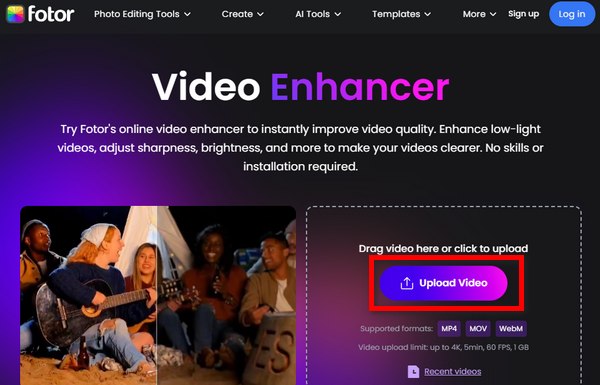
Vaihe 2Valitse ”Videonparannus” -vaihtoehto ja anna työkalun käsitellä tiedostosi.
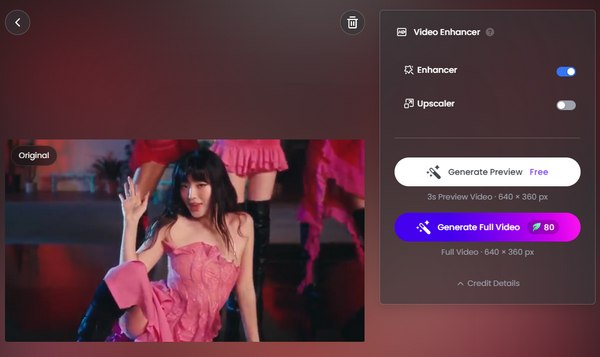
Vaihe 3Kun se on valmis, esikatsele parannettua versiota ja lataa se heti.
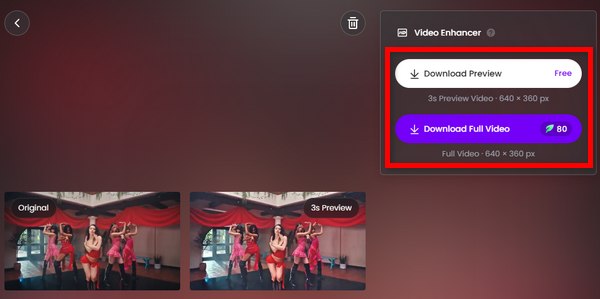
Näin yksinkertaista se on! Fotor on loistava lähtökohta, jos vasta opettelet videon sumennuksen poistamista verkossa, ja se antaa yllättävän hyviä tuloksia ilmaiseksi.
Osa 2: Kapwing Video Clearer – Terävöitä videoita liukusäätimillä
Oletko koskaan tehnyt videota, joka näytti hieman pehmeältä tai epätarkalta? Kapwing sanelee ehdot puolestasi! Tämä verkkotyökalu mahdollistaa videon epäterävyyden poistamisen verkossa ilmaiseksi säätämällä muutamaa liukusäädintä. Parasta on, että et tarvitse edes editointikokemusta. Siirrät vain liukusäätimiä selkeyden ja terävyyden saavuttamiseksi, kunnes kuva näyttää haluamaltasi! Kapwing tekee siitä vaivatonta, yrititpä sitten poistaa kasvojen epäterävyyttä videoissa tai siistiä omia videoleikkeitäsi.
Vaiheet:
Vaihe 1Käy Kapwingin verkkosivustolla ja lataa sumea videosi.
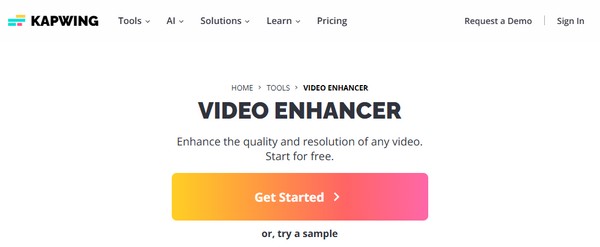
Vaihe 2Valitse vasemmalla puolella olevasta paneelista ”Tekoälytyökalut”.
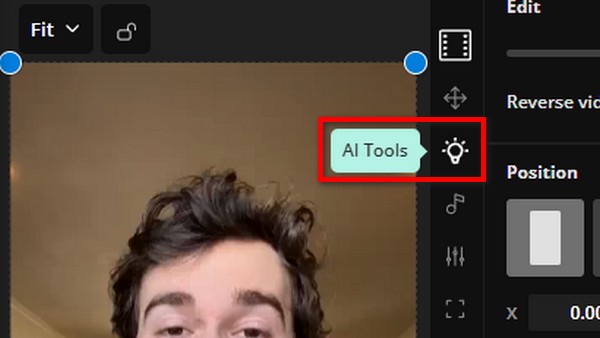
Vaihe 3Säädä videota terävyyden ja selkeyden liukusäätimillä, kunnes se näyttää selkeältä.
Vaihe 4Esikatsele muutoksia ja vie ja lataa sitten parannettu videosi.
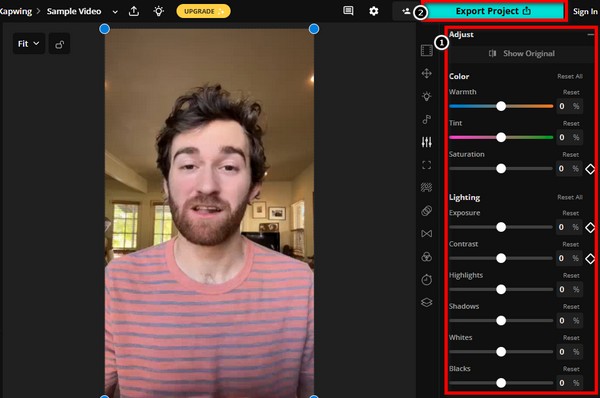
Ja siinä kaikki – nopeaa, yksinkertaista ja täydellistä kaikille, jotka haluavat selkeämpiä videoita ilman monimutkaista ohjelmistoa.
Osa 3: UnblurImage.ai – 100% Ilmainen, ei rekisteröitymistä, yhden napsautuksen videoiden kirkastaja
Jos et halua luoda tiliä tai asentaa mitään, UnblurImage.ai on ehdoton helmi. Se on loistava työkalu videoiden sumennuksen poistamiseen verkossa ilmaiseksi yhdellä napsautuksella. Siinä on edistynyt tekoälyteknologia selkeyden palauttamiseksi, mikä on loistavaa, jos tarvitset tuloksia nopeasti. Etsitpä sitten ohjeita videoiden sumennuksen poistamiseen verkossa henkilökohtaiseen käyttöön tai haluat vain tehdä sosiaalisen median leikkeistäsi selkeämpiä, tämä sivusto on täydellinen sinulle ilman vaivaa.
Vaiheet:
Vaihe 1Siirry UnblurImage.ai-verkkosivustolle.
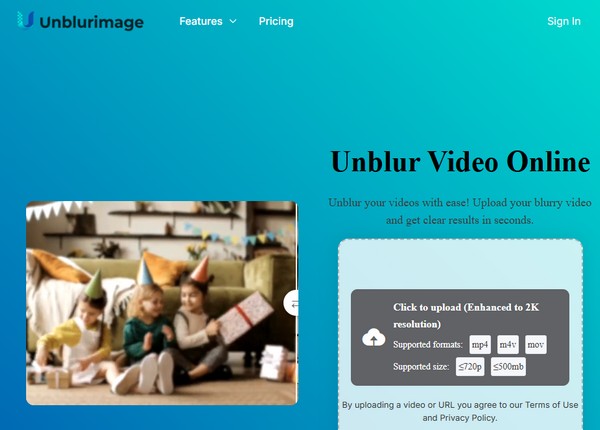
Vaihe 2Lataa sumea videosi suoraan – tiliä ei tarvita.
Vaihe 3Anna tekoälyn käsitellä tiedostosi ja lataa sitten terävöitetty videosi.

Niin yksinkertaista se on! Muutamassa sekunnissa voit muuttaa sumean kuvamateriaalisi paljon selkeämmäksi ja nautinnollisemmaksi katsottavaksi.
Osa 4: Clipfly AI – Tekoälyllä toimiva videon sumennuksen poisto yhdellä napsautuksella tehtävällä HD-parannuksella
Joskus tarvitset vain yksinkertaisen työkalun, joka tekee raskaan työn puolestasi, ja Clipflyn tekoäly on juuri sitä. Yhdellä napsautuksella tämä sivusto poistaa videon sumennuksen verkossa ilmaiseksi ja tekee videostasi HD-laatuisen. Ei hämmentäviä säätimiä tai editointitaitoja, joita sinun pitäisi opetella, lataa vain video, anna tekoälyn hoitaa loput ja tallenna terävämpi ja paremmin viimeistelty projekti. Se on paras tapa kenelle tahansa poistaa videon sumennuksen verkossa tuhlaamatta aikaa.
Kuinka käyttää Clipfly AI:ta videosi parantamiseen:
Vaihe 1Käy Clipfly AI -verkkosivustolla ja lataa sumea videosi.
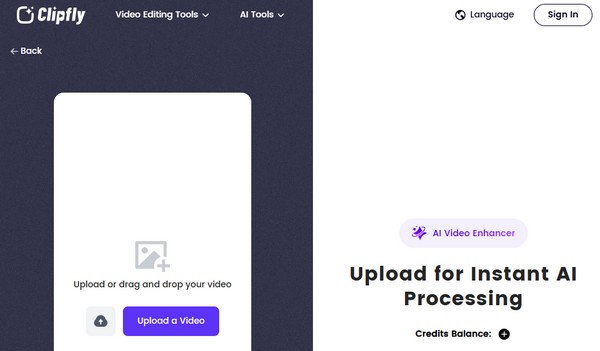
Vaihe 2Valitse tekoälyn parannusvaihtoehto terävöittääksesi ja kirkastaaksesi automaattisesti.
Vaihe 3Esikatsele päivitettyä videotasi ja lataa sitten HD-versio suoraan laitteellesi.
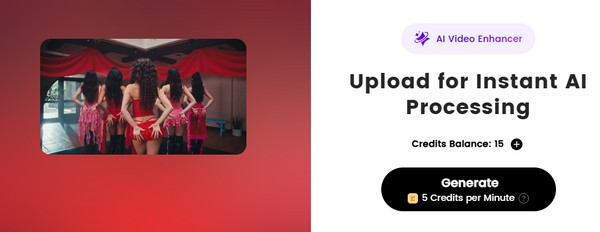
Clipflyn tekoälyn avulla tylsän ja epäselvän klipin muuttaminen kristallinkirkkaaksi vie vain muutaman sekunnin – nopeasti, helposti ja täysin ilmaiseksi.
Osa 5: Ammattimainen tapa poistaa videoiden sumennus ja parantaa korkeaa laatua
Vaikka verkkotyökalut ovat nopeita ja käteviä, joskus tarvitset jotain tehokkaampaa videoidesi täydelliseen hiomiseen. 4Easysoft Total Video Converter tulee mukaan – ammattimainen mutta aloittelijaystävällinen työkalu, joka ei ainoastaan auta korjaamaan epätarkkaa videomateriaalia, vaan antaa sinulle myös täyden hallinnan videon muokkaukseen ja parantamiseen. Toisin kuin tavalliset verkkoalustat, se voi parantaa videon resoluutiota, vähentää kohinaa ja terävöittää yksityiskohtia, jolloin saat korkealaatuisia tuloksia, jotka ylittävät sen, mitä odottaisit pelkältä videon epäterävyyden poistamiselta verkossa ilmaiseksi. Jos olet joskus miettinyt, miten videon epäterävyys poistetaan verkossa, mutta olet kaivannut edistyneempiä tuloksia, tämä offline-ratkaisu on paras vaihtoehtosi.

Tekoälyllä toimiva videonparannus terävöittää ja skaalaa laatua.
Tehokkaat muokkaustyökalut: leikkaa, rajaa, yhdistä ja lisää tehosteita.
Kohinanvaimennus tekee videoista selkeämpiä ja sulavampia.
Tuki useille formaateille ja korkean resoluution lähtöille.
Helppokäyttöinen käyttöliittymä sekä aloittelijoille että ammattilaisille.
100% suojattu
100% suojattu
Vaihe 1Käynnistä ohjelma ja siirry "Työkalut"-kohtaan löytääksesi "Videonparannus"-työkalun. Lataa sumeat videosi napsauttamalla "Lisää"-painiketta.

Vaihe 2Voit skaalata videosi resoluutiota, parantaa kontrastia, säätää sävyä ja poista taustamelu videoista. Sitten voit viedä sen haluamassasi muodossa.

4Easysoftin avulla voit helposti muuntaa epätarkkoja tallenteita teräviksi, korkealaatuisiksi videoiksi, jotka ovat valmiita jakamiseen tai arkistointiin – joten se on täydellinen ratkaisu kaikille, jotka arvostavat videoiden selkeyttä vakavasti.
Osa 6: Hyödyllisiä vinkkejä epätarkkojen videoiden ottamisen välttämiseksi
Olemme keskustelleet monista eri tavoista poistaa videoiden sumennusta verkossa ilmaiseksi, mutta paras tapa on olla koskaan saavuttamatta sumennuspistettä! Muutamalla yksinkertaisella tavalla voit auttaa pitkälle videoidesi terävyyden ja selkeyden ylläpitämisessä. Joten jos olet joskus miettinyt, miten videoiden sumennus poistetaan verkossa, tässä on muutamia nopeita ja hyödyllisiä vinkkejä, joiden avulla vältät tarpeen korjata sitä jälkikäteen:
• Pidä kamera vakaana – Käytä jalustaa, gimbaalia tai jopa aseta puhelimesi vakaalle alustalle vähentääksesi tärisevää videokuvaa.
• Käytä oikeita tarkennusasetuksia – Automaattitarkennus voi joskus "metsästää" ja aiheuttaa epäterävyyttä. Vaihda mahdollisuuksien mukaan manuaalitarkennukseen saadaksesi paremman hallinnan.
• Tallenna korkealaatuisena – Aseta kamerasi tai puhelimesi aina tallentamaan vähintään 1080p-tarkkuudella ja vähintään 30 fps:n nopeudella, jotta saat sulavia ja teräviä videoita.
• Puhdista linssi – Likainen linssi voi tehdä kuvamateriaalista välittömästi pehmeää tai utuista, joten pyyhi se nopeasti ennen kuvaamista.
• Hyvä valaistus on avainasemassa – Heikko valo johtaa usein liikkeen aiheuttamaan epäterävyyteen. Varmista, että kohde on hyvin valaistu aina kun mahdollista.
Pitämällä nämä yksinkertaiset tavat mielessä saat tallennettua teräviä ja selkeitä videoita – joten sinun ei tarvitse turvautua liian usein korjauksiin myöhemmin.
Johtopäätös
Epätarkkojen videoiden ei tarvitse pilata suosikkihetkiäsi tai -projektejasi. Nopeista verkkokorjauksista tekoälypohjaisiin työkaluihin, olemme tutkineet erilaisia tapoja, joilla voit poistaa videon epätarkkuuden verkossa ja palauttaa selkeyden materiaaliisi. Vaikka ilmaiset verkkoeditorit ovat käteviä nopeiden tulosten saavuttamiseksi, niillä on usein rajoituksia laadun ja ominaisuuksien suhteen. Siksi olemme valinneet 4Easysoft Total Video Converterin parhaaksi vaihtoehdoksi: se tuottaa epätarkkoja videoita ja antaa sinun podcast-lähetyksiin tai kuluttaa materiaalia käyttämällä rakastamiamme muokkaustyylejä. Muutos kestää vain muutaman kosketuksen.
100% suojattu
100% suojattu


